Khắc phục: Tôi không thể tắt Tìm kiếm thịnh hành trên Google

Nếu bạn không thể tắt các tìm kiếm thịnh hành trên Google Chrome, hãy thử các phương pháp như xóa bộ nhớ cache, chặn cookie và cập nhật trình duyệt.

Đôi khi, lời nói và hình ảnh không xác định được tính cách của chúng ta. Và khi điều đó xảy ra, âm nhạc sẽ giải cứu. Luôn có một bài hát có vẻ liên quan đến mức bạn có thể đưa nó vào tiểu sử của mình nếu có cơ hội. Chà, Facebook đã nghe thấy điều đó. Bây giờ bạn có thể thêm nhạc yêu thích của mình trên hồ sơ Facebook của bạn.
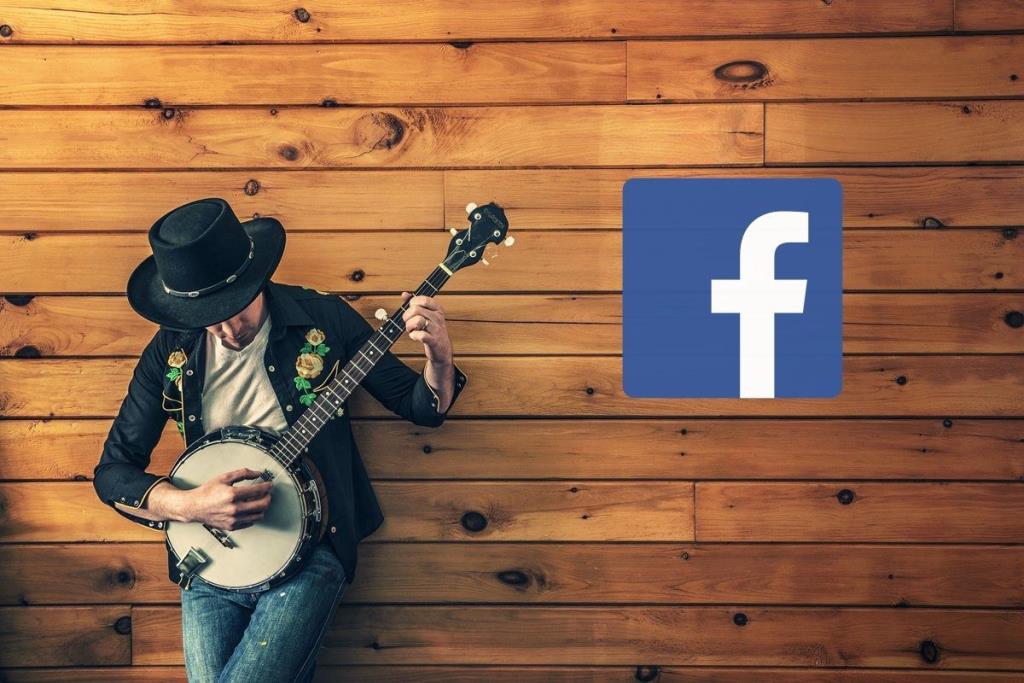
Vâng, bạn đọc đúng rồi. Tuy nhiên, nhạc hoặc các bài hát sẽ không tự động phát khi ai đó truy cập hồ sơ của bạn. Họ sẽ phải phát bài hát theo cách thủ công trong phần nhạc trong hồ sơ của bạn. Mặc dù bạn có thể thêm nhiều bài hát vào hồ sơ của mình, nhưng bạn cũng có thể ghim một bài hát sẽ hiển thị ở đầu hồ sơ của bạn.
Hãy cùng kiểm tra tính năng nghe nhạc trên Facebook. Đến cuối bài viết, bạn sẽ biết cách thêm nhạc vào trang cá nhân và câu chuyện trên Facebook của mình.
Tính khả dụng của Tính năng Âm nhạc
Tính năng nghe nhạc hiện chỉ giới hạn trong các ứng dụng di động của Facebook. Tức là bạn chỉ có thể sử dụng nó trên các thiết bị Android và iOS. Nó sẽ không hiển thị trên phiên bản Facebook dành cho máy tính để bàn.
Tính năng âm nhạc ở đâu trên hồ sơ Facebook
Trừ khi bạn kiểm tra màn hình hồ sơ Facebook của mình thường xuyên, thậm chí bạn có thể không nhận thấy phần âm nhạc. Khi bạn mở màn hình hồ sơ của mình, hãy cuộn xuống và bạn sẽ thấy nó bên cạnh thẻ Ảnh và Sự ki���n trong đời . Bạn có thể phải trượt các thẻ để xem thẻ Nhạc trên hồ sơ của mình.
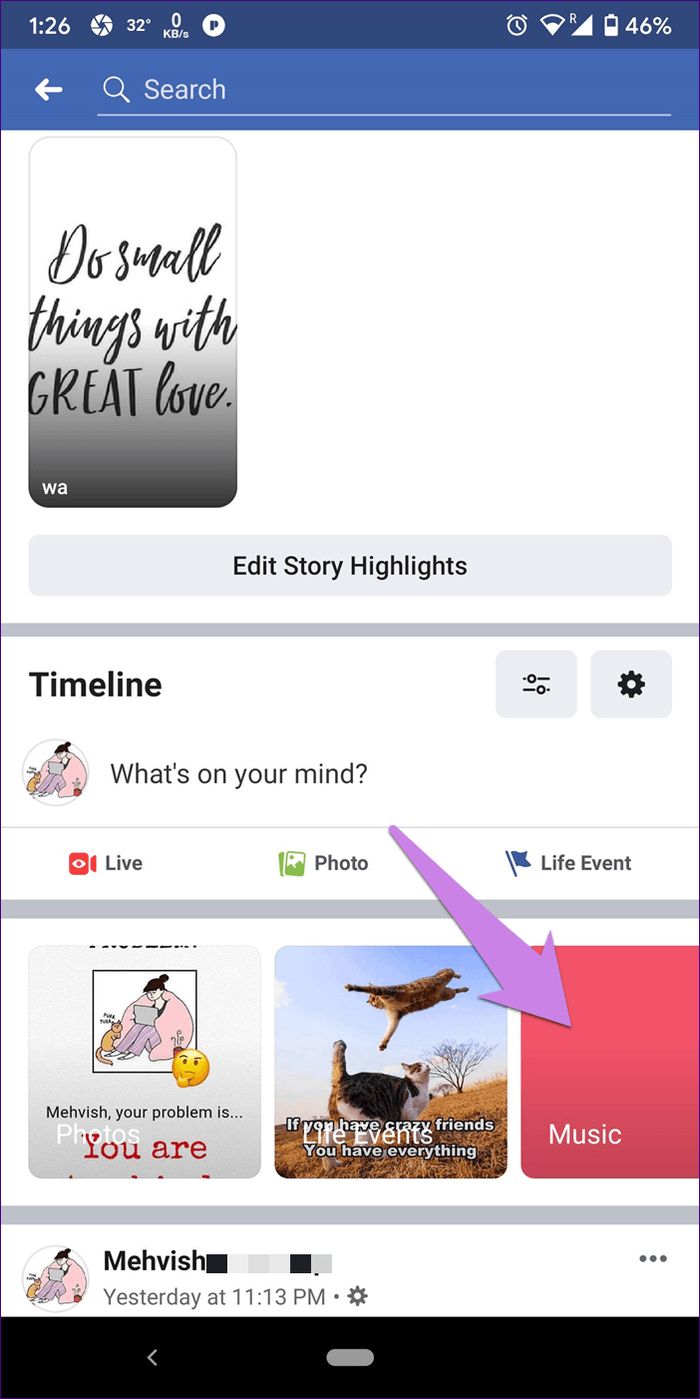
Cách thêm nhạc vào hồ sơ FB
Bây giờ bạn đã biết vị trí của tính năng này, thật dễ dàng để thêm bài hát vào hồ sơ của bạn. Dưới đây là các bước để bạn tham khảo:
Bước 1: Vào trang cá nhân Facebook của bạn và nhấn vào thẻ Nhạc, như hình trên.
Bước 2: Một màn hình trống sẽ mở ra vì bạn đang sử dụng nó lần đầu tiên. Nhấn vào biểu tượng thêm (+) ở trên cùng. Thư viện bài hát sẽ mở. Sử dụng tìm kiếm ở trên cùng để tìm bài hát bạn chọn. Nhấn vào bài hát để xem trước. Nhấn vào nút Thêm để thêm nó vào hồ sơ của bạn

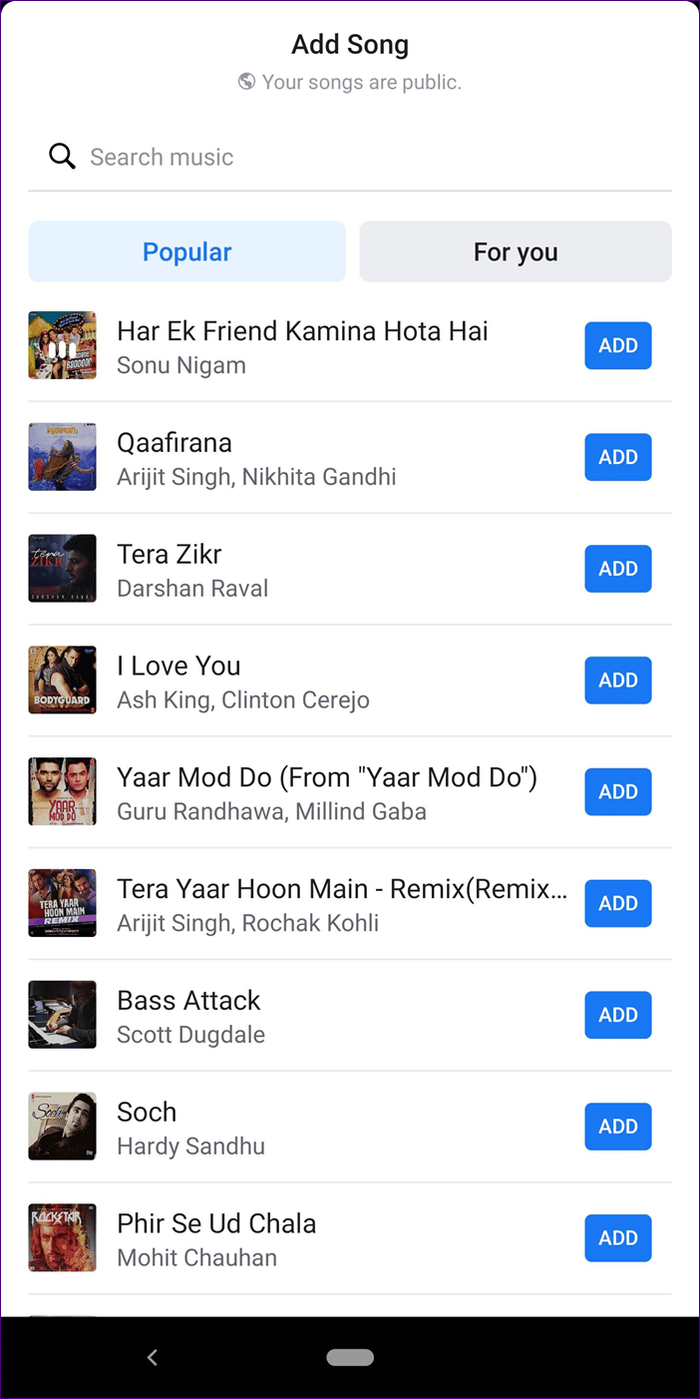
Bước 3 : Sau khi được thêm, hãy quay lại màn hình hồ sơ và làm mới nó bằng cách vuốt xuống. Bạn sẽ thấy rằng phần âm nhạc bây giờ không còn trống. Nhấn vào nó để xem danh sách phát của bạn. Để thêm các bài hát khác, hãy nhấn lại vào biểu tượng thêm và nhấn nút Thêm bên cạnh các bài hát bạn muốn đưa vào danh sách của mình.
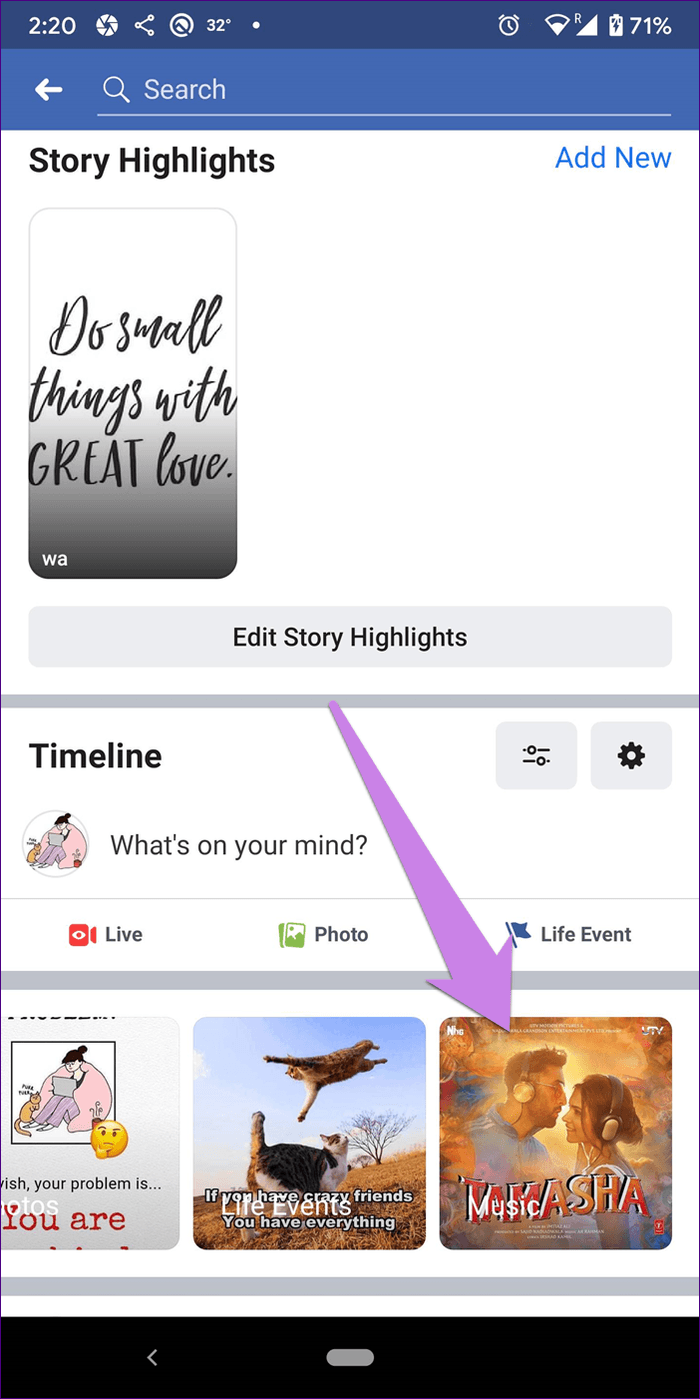
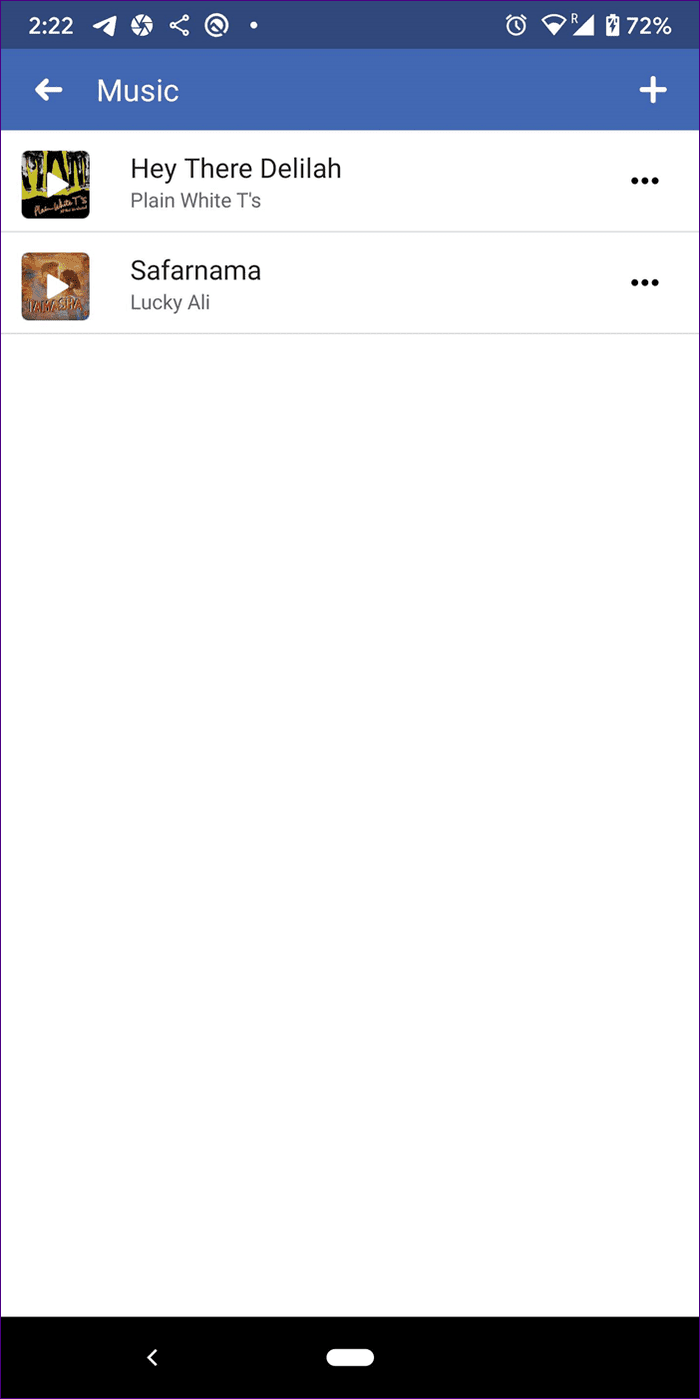
Làm thế nào để khách truy cập có thể nghe các bài hát trên hồ sơ của bạn
Khi một người bạn chạm vào phần Nhạc trong hồ sơ của bạn, nó sẽ hiển thị cho họ những bài hát mà bạn đã thêm. Nhấn vào bài hát sẽ phát một đoạn mẫu (dài 1 phút 30 giây) của bài hát.
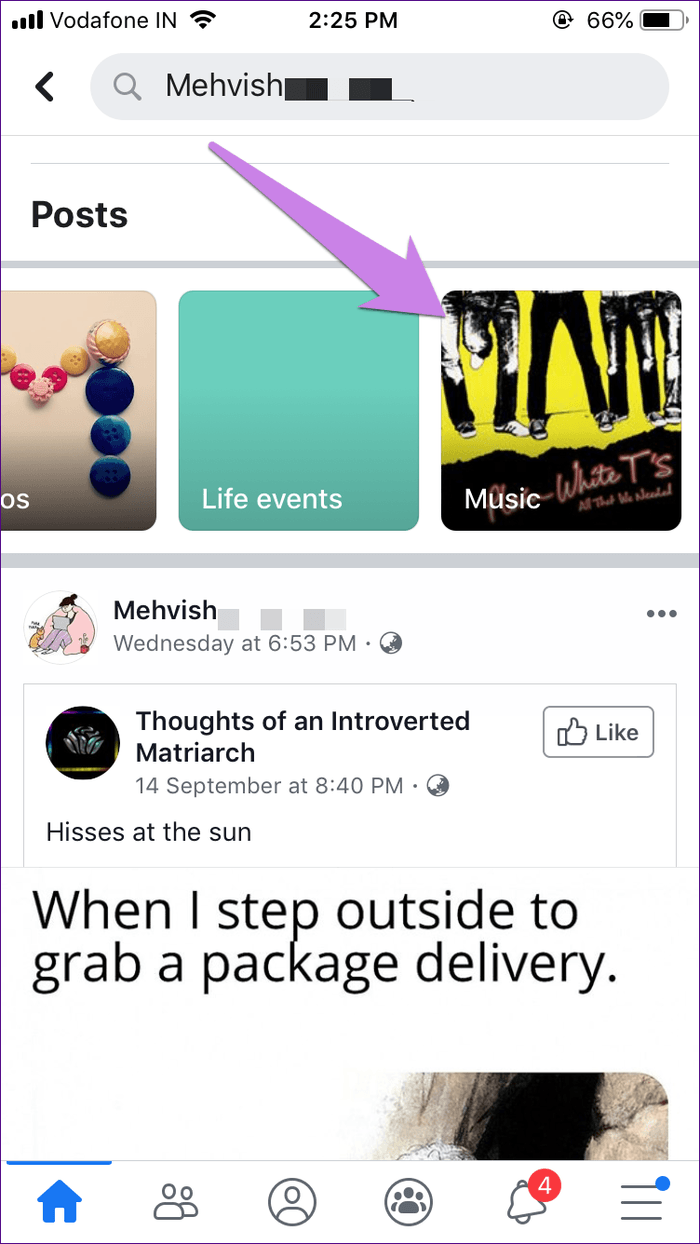
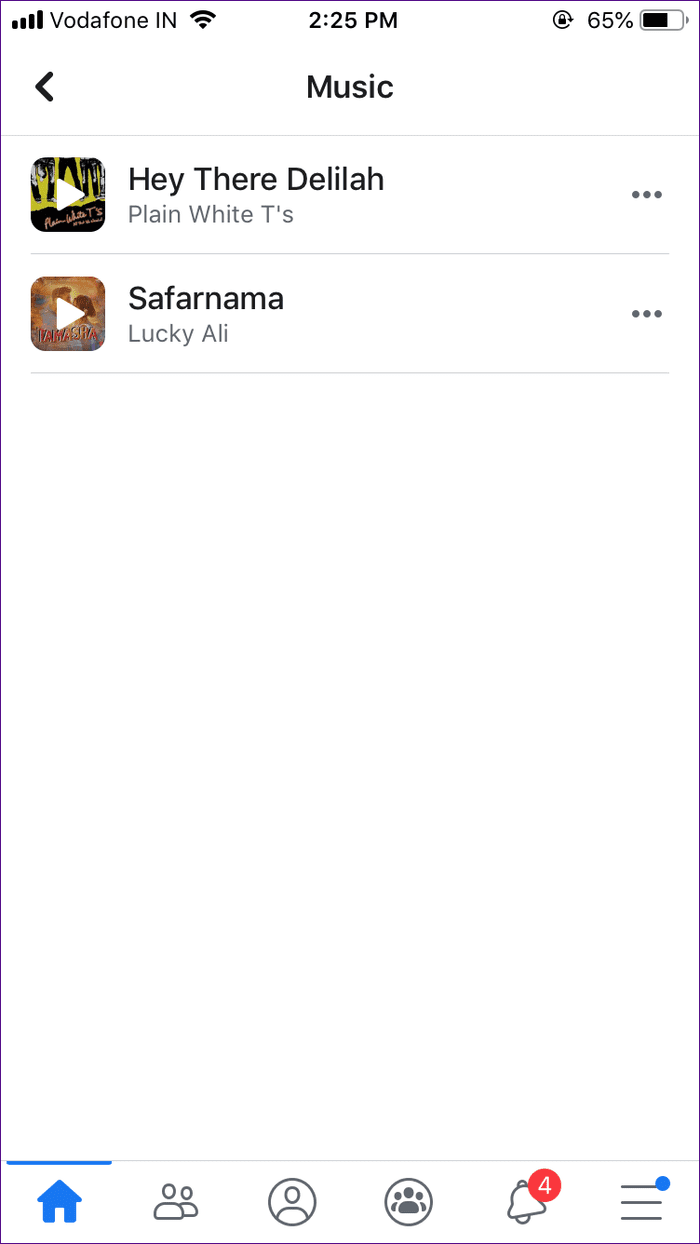
Họ có thể thêm bài hát vào hồ sơ của mình hoặc xem trang Facebook của nghệ sĩ bằng cách nhấn vào biểu tượng ba chấm. Bạn có thể nghe toàn bộ bài hát trên Spotify vì Facebook gần đây đã thêm hỗ trợ cho Spotify .
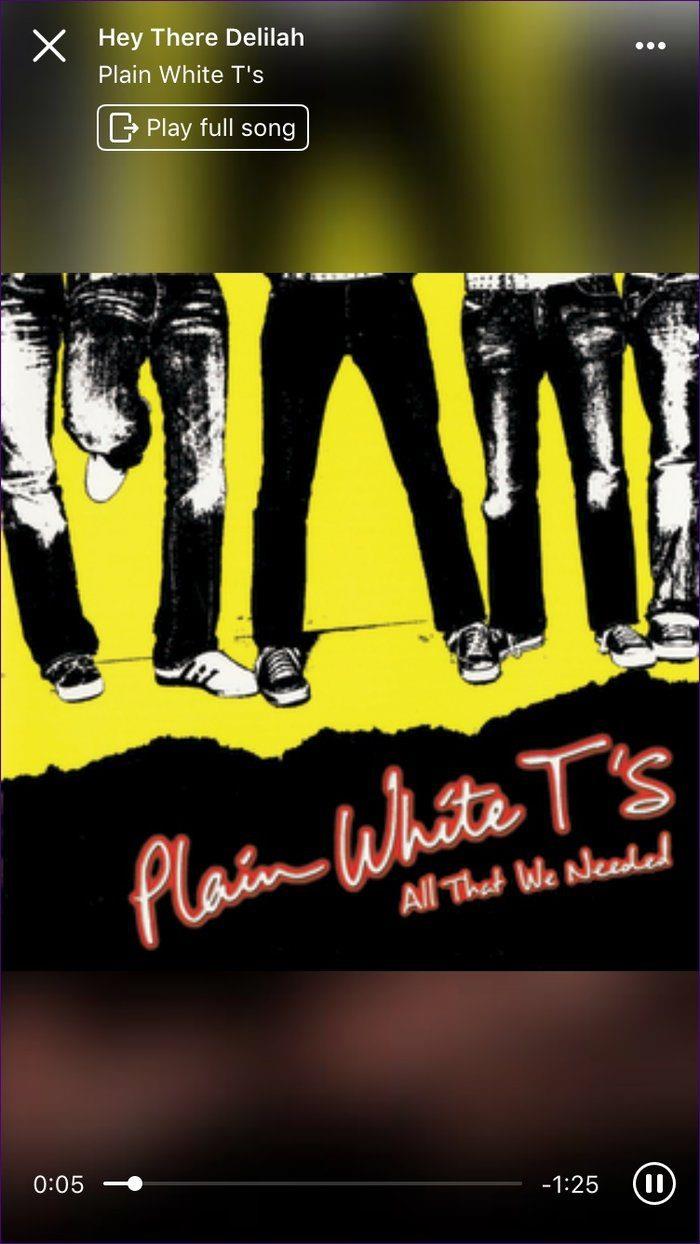
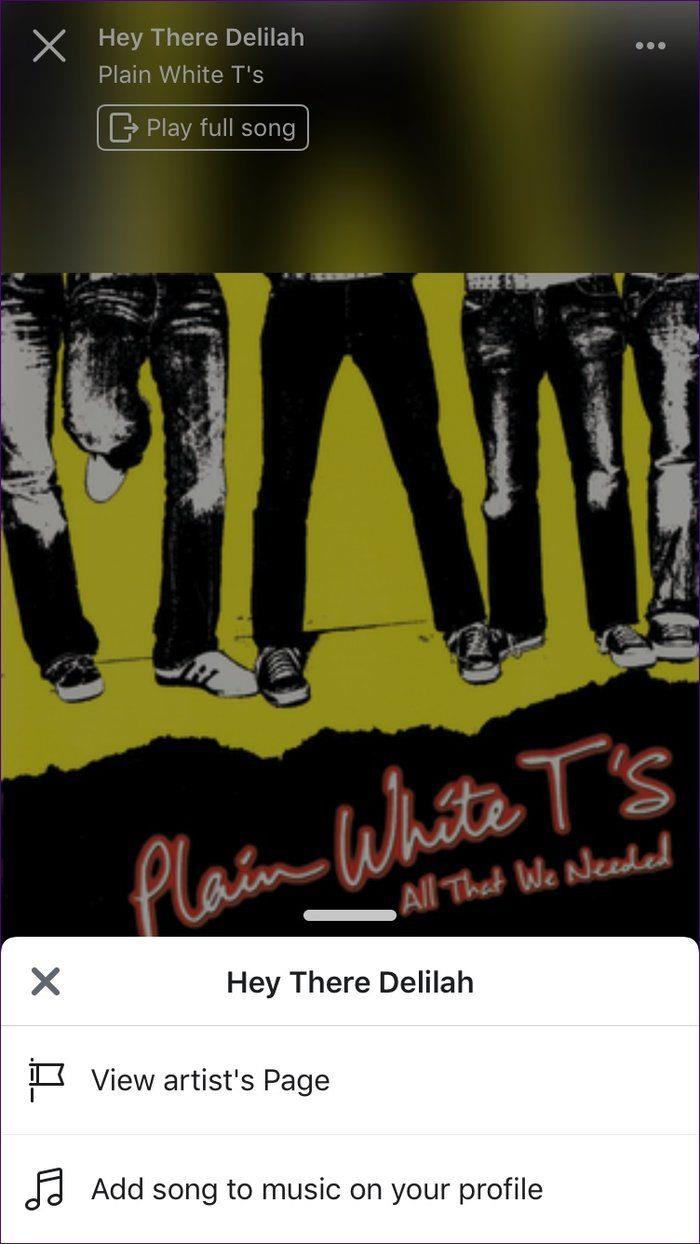
Cách ghim bài hát trên hồ sơ
Như đã đề cập trước đây, bạn có thể ghim một bài hát vào hồ sơ của mình. Bài hát được ghim ngoài việc xuất hiện trong danh sách bài hát trong phần nhạc cũng sẽ hiển thị ngay dưới tên và ảnh đại diện của bạn . Nếu bạn đã quen thuộc với Twitter, nó giống như một tweet được ghim.
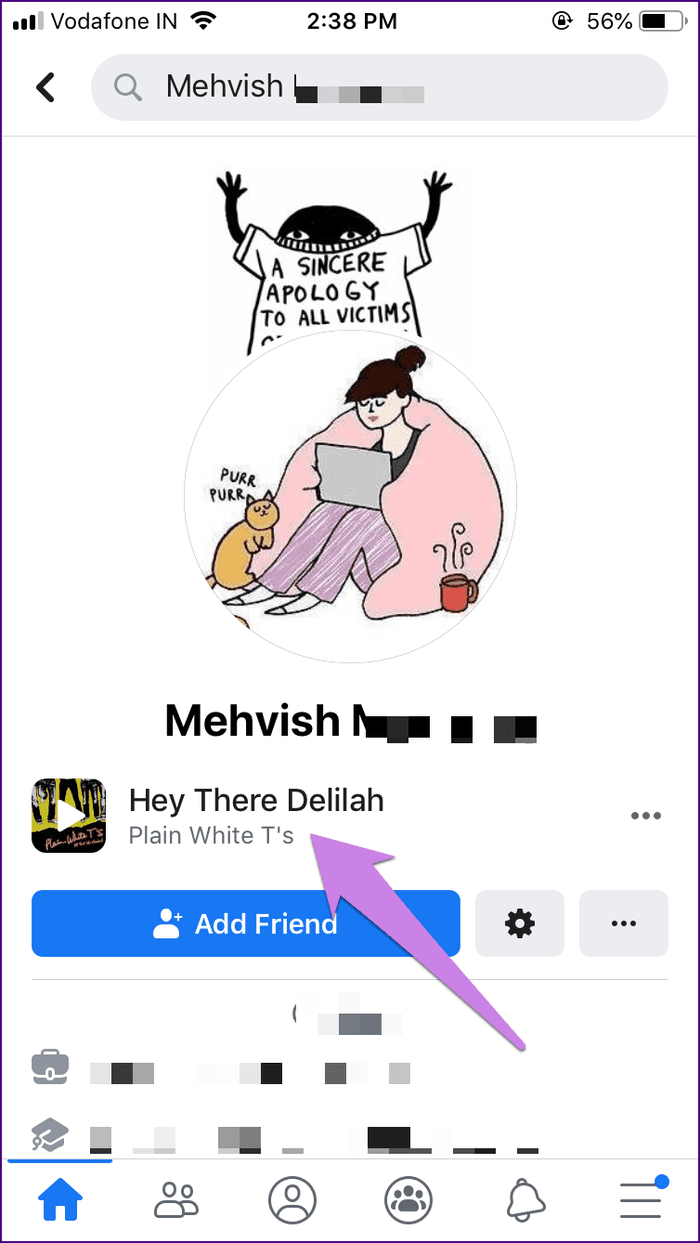
Ghi chú:
Nhấn vào bài hát sẽ phát một bản mẫu. Người dùng có thể thêm nó vào hồ sơ của họ, xem trang của nghệ sĩ hoặc nghe toàn bộ bài hát trên Spotify.
Bây giờ, để ghim một bài hát, hãy mở danh sách phát của bạn bằng cách nhấn vào phần Nhạc trên hồ sơ của bạn. Sau đó, nhấn vào biểu tượng ba chấm bên cạnh bài hát bạn muốn ghim và chọn 'Ghim vào hồ sơ' từ menu.
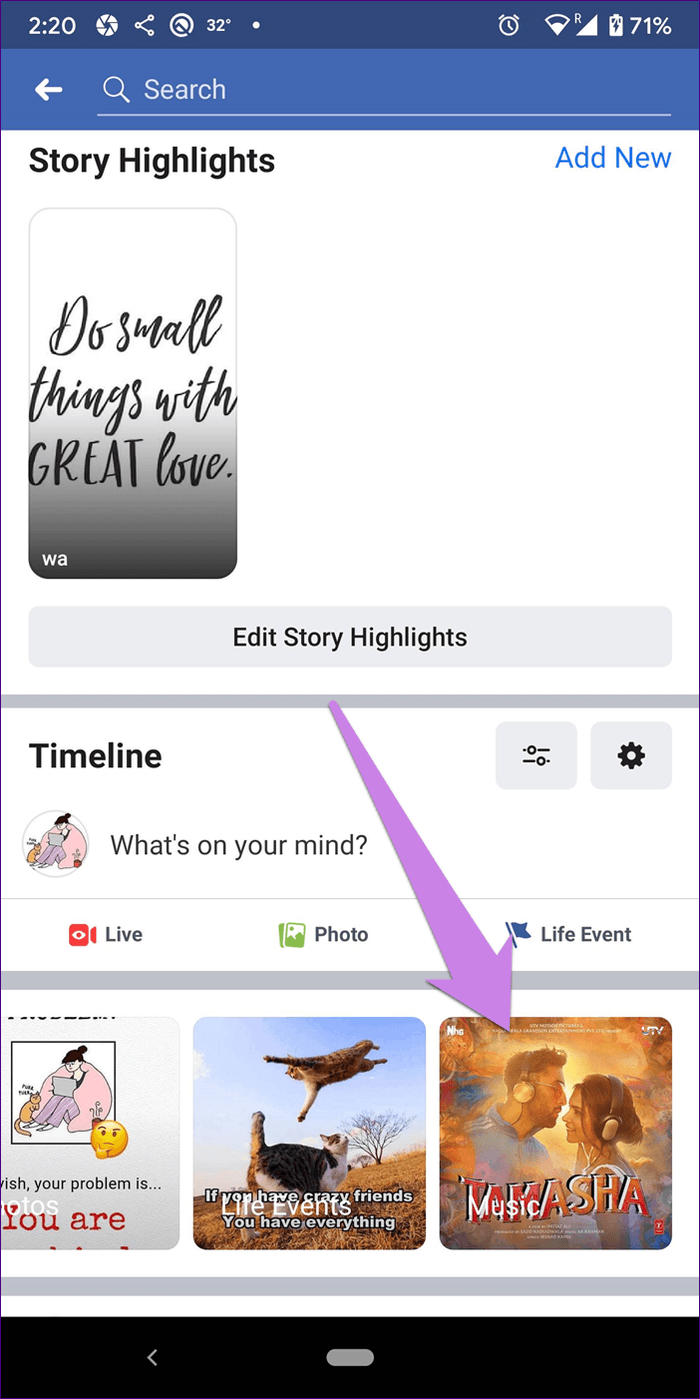
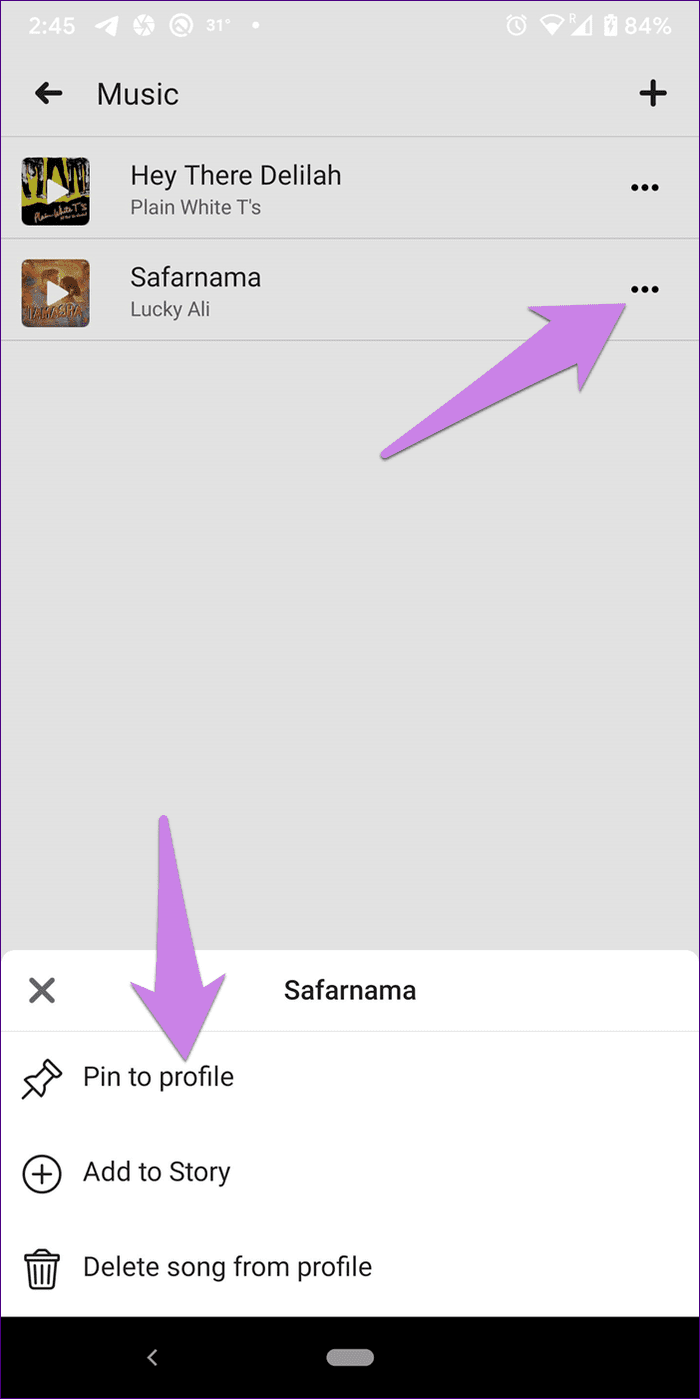
Thay thế một bài hát được ghim
Để bỏ ghim hoặc thay thế một bài hát, hãy nhấn vào biểu tượng dấu ba chấm bên cạnh bài hát đã ghim. Bạn có thể thay thế bài hát đó bằng một bài hát mới từ thư viện nhạc của Facebook bằng cách nhấn vào Thay thế bài hát hoặc xóa hoàn toàn bài hát đã ghim bằng cách nhấn vào Bỏ ghim khỏi hồ sơ.
Ghi chú
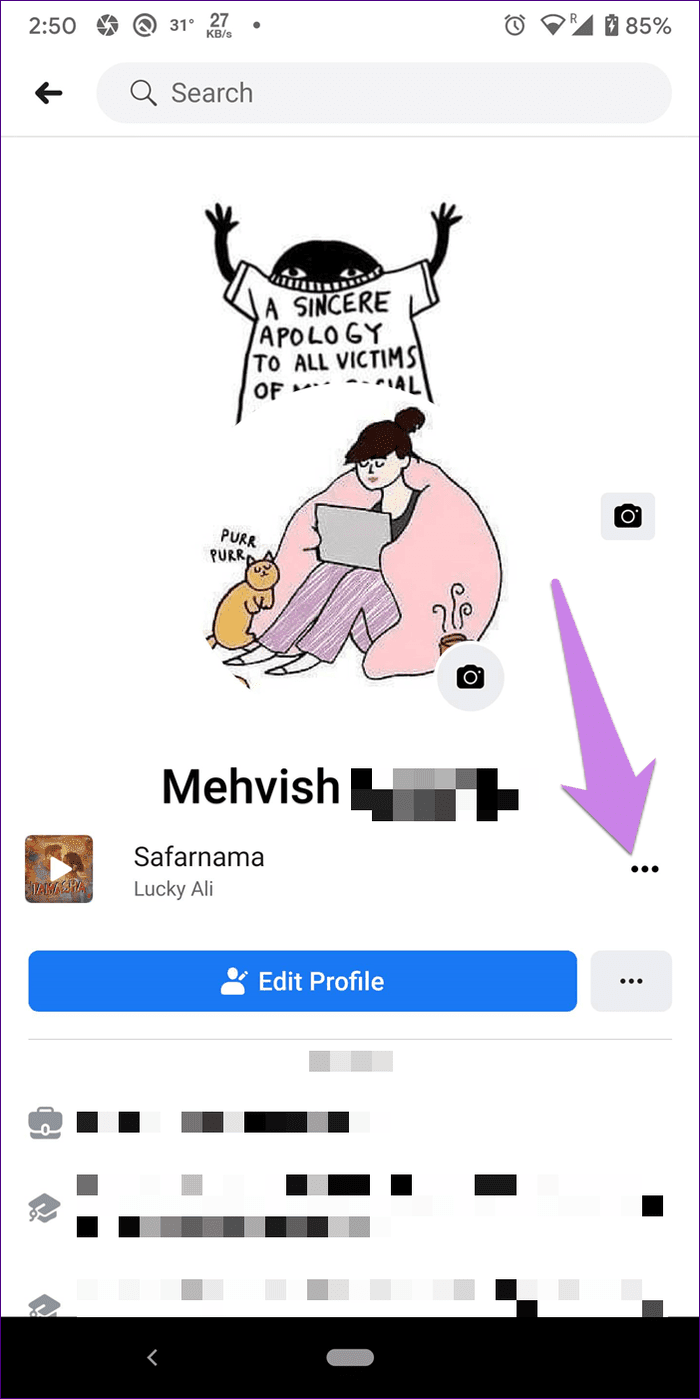
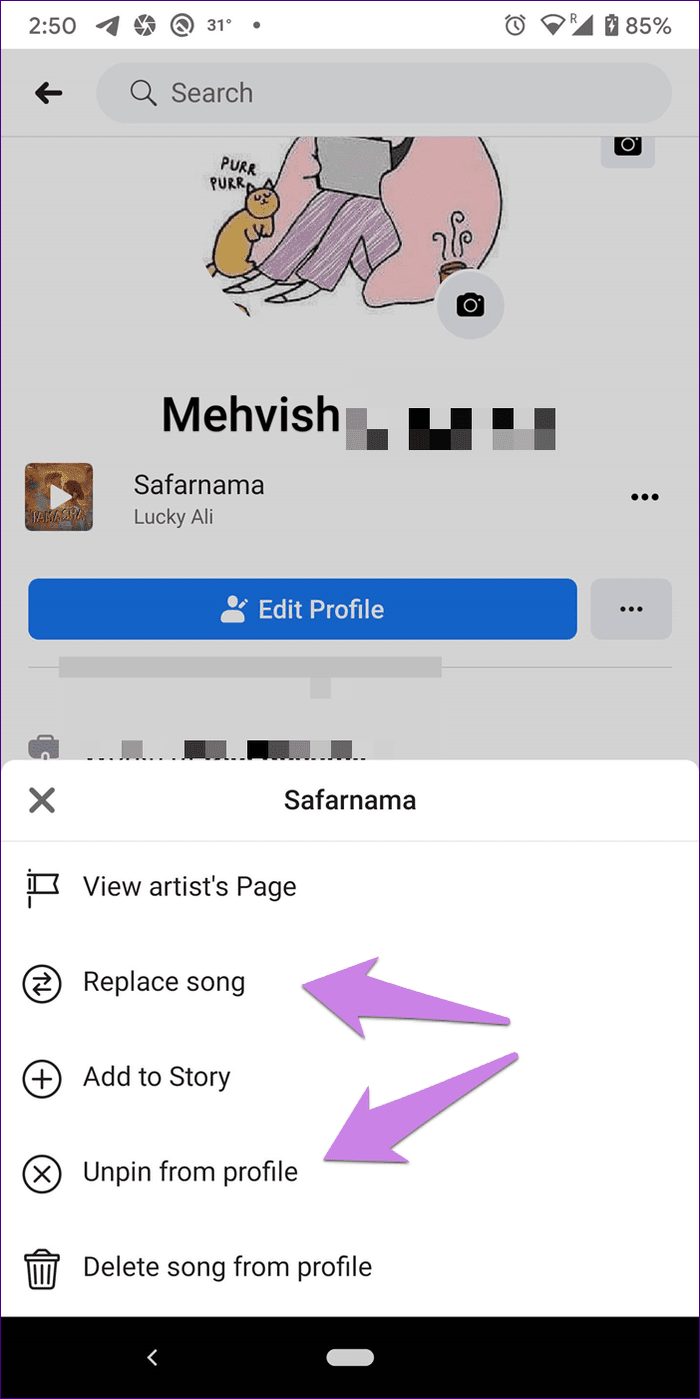
Như bạn đã nhận thấy trong ảnh chụp màn hình ở trên, bạn thậm chí có thể thêm bài hát vào câu chuyện của mình. Để làm điều đó, hãy nhấn vào nút Thêm vào Câu chuyện (thêm về điều đó bên dưới). Tương tự, bạn có thể thêm bất kỳ bài hát nào từ danh sách phát vào câu chuyện của mình bất cứ lúc nào.
Cách xóa bài hát khỏi hồ sơ của bạn
Để xóa một bài hát khỏi danh sách phát của bạn, hãy mở phần Nhạc từ hồ sơ của bạn. Sau đó, nhấn vào biểu tượng ba chấm bên cạnh bài hát mà bạn muốn xóa. Chọn Xóa bài hát khỏi hồ sơ.
Ghi chú
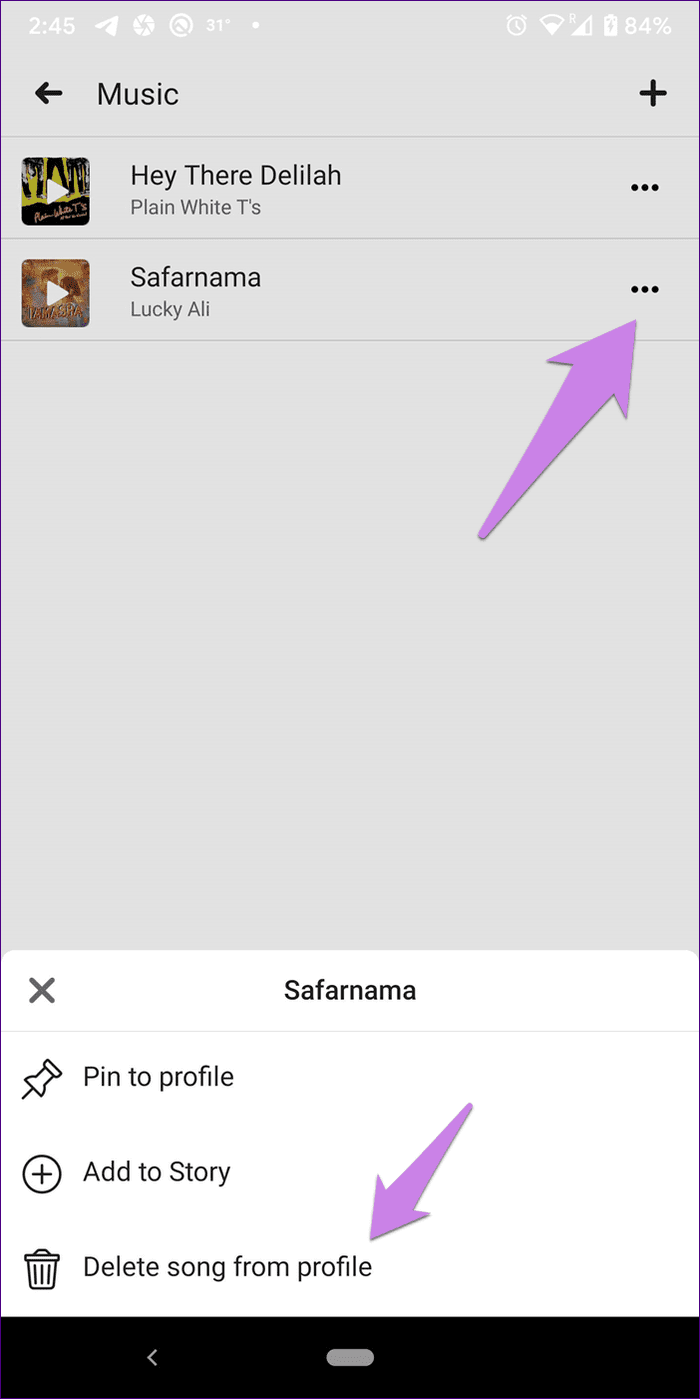
Quyền riêng tư của các bài hát trên Facebook
Tất cả các bài hát mà bạn thêm vào danh sách phát của mình đều được công khai theo mặc định. Vì vậy, bất kỳ ai truy cập trang cá nhân Facebook của bạn đều có thể xem và nghe những bài hát đó.
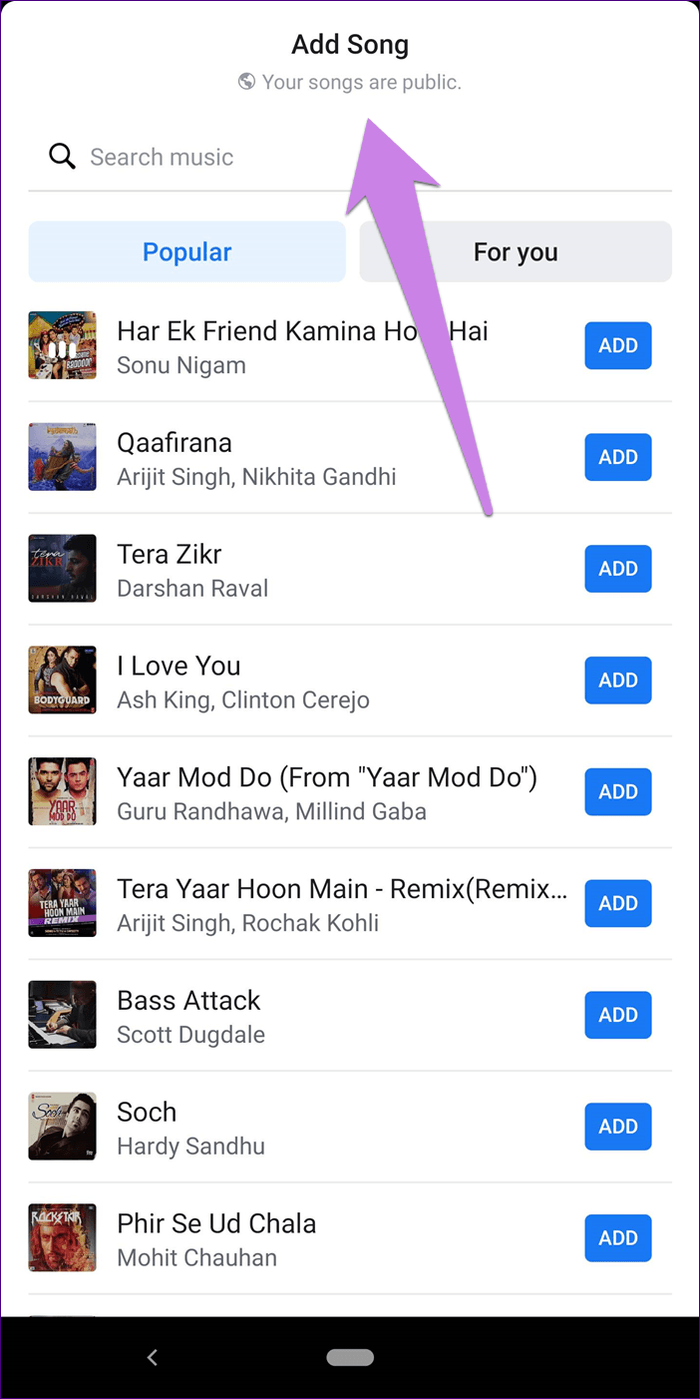
Cách thêm nhạc vào Facebook Stories
Để sử dụng âm nhạc trong các câu chuyện trên Facebook , bạn sẽ phải sử dụng nhãn dán Âm nhạc. Hình dán âm nhạc phát một phần đã chọn của bài hát trong 15 giây nếu được thêm vào hình ảnh hoặc nền đơn giản. Nếu hình dán được sử dụng trên video, nhạc sẽ kéo dài trong suốt thời lượng của video (dưới 15 giây).
Có hai cách để thêm nhạc vào câu chuyện của bạn.
Phương pháp 1: Thêm nhạc vào nền đầy màu sắc
Trong trường hợp này, bạn có thể thêm nhạc vào các hình nền đầy màu sắc do Facebook cung cấp. Đối với điều đó, đây là các bước:
Bước 1: Chạm vào Thêm vào Câu chuyện trên màn hình chính của ứng dụng Facebook. Sau đó nhấn vào Thẻ âm nhạc hiện diện ở trên cùng. Bạn có thể phải vuốt thẻ để xem tất cả chúng.
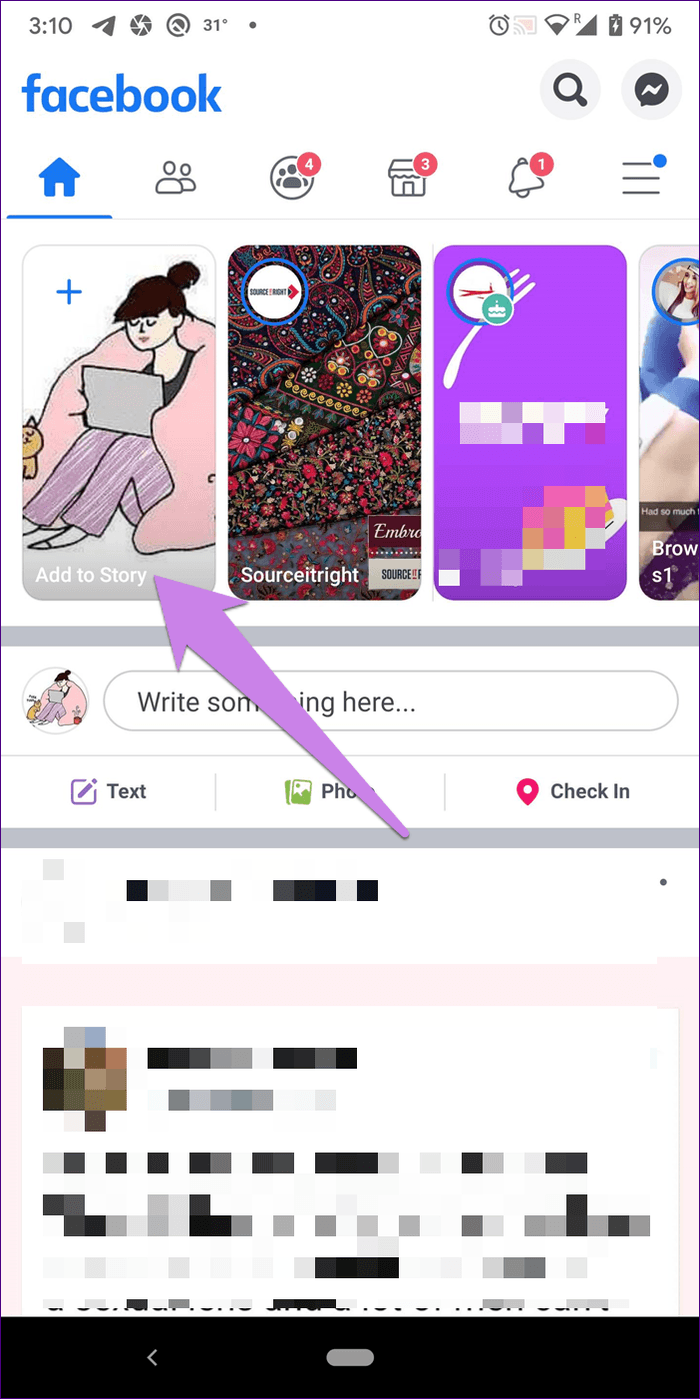
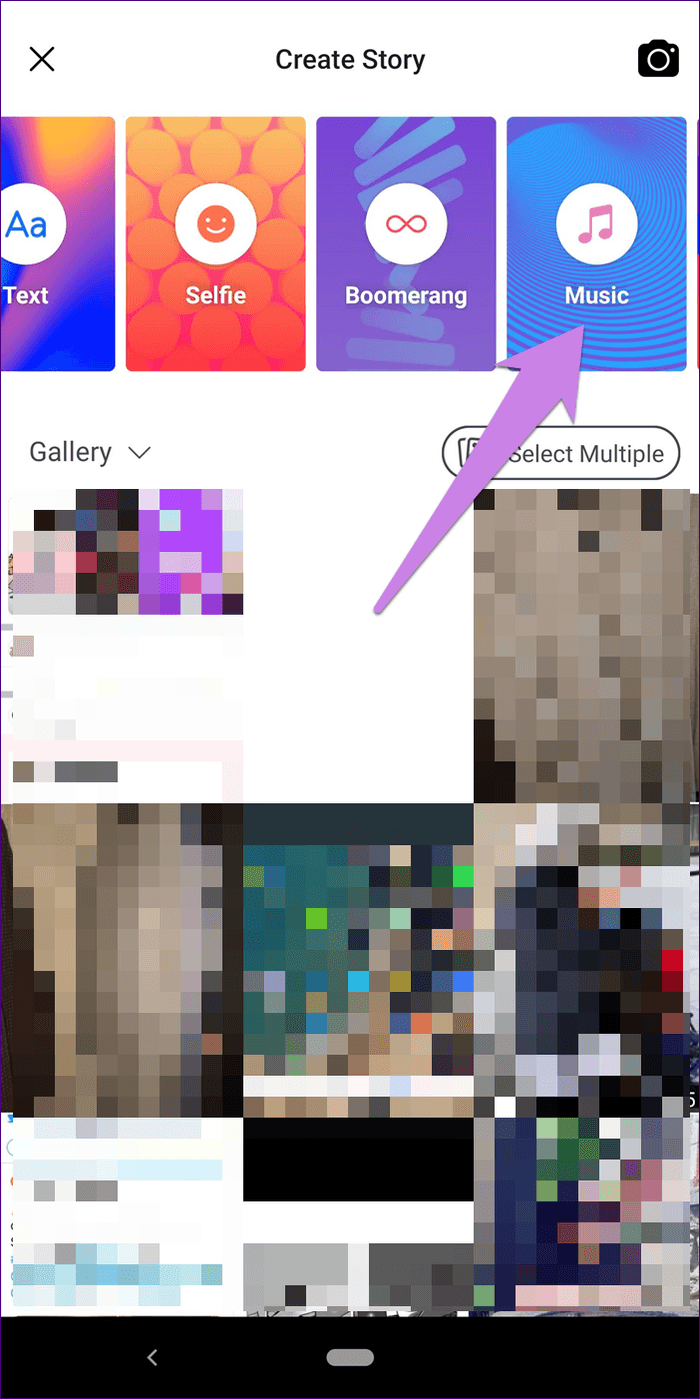
Bước 2: Bạn sẽ được đưa đến màn hình thư viện bài hát của Facebook. Tại đây tìm kiếm và chọn bài hát mà bạn muốn thêm. Nhấn vào bài hát để xem trước và cuối cùng, sử dụng nút Thêm để chèn bài hát vào câu chuyện của bạn.
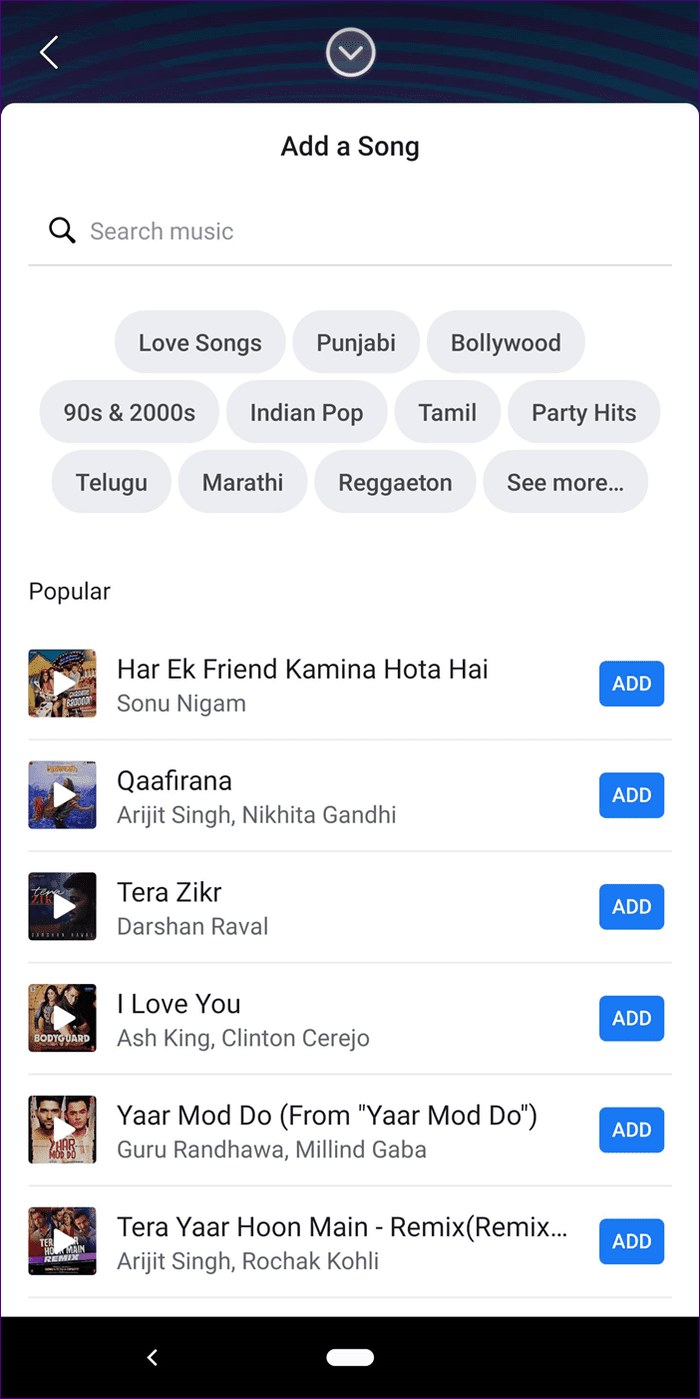
Bước 3: Trên màn hình tiếp theo, Facebook sẽ tự động phát phần phổ biến của bài hát. Bạn có thể xem các phần phổ biến khác hoặc phần có lời bài hát bằng cách nhấn vào ngôi sao phía trên thanh trượt.
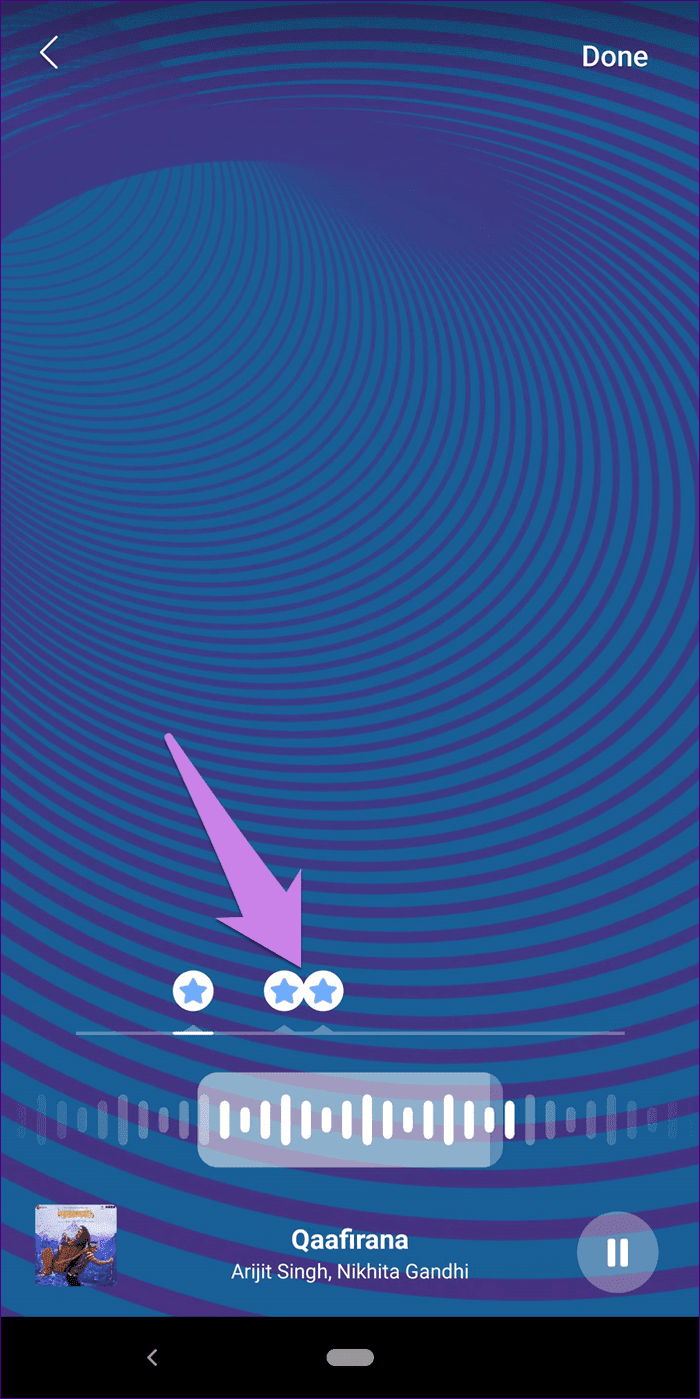
Nếu bạn không thích các phần được tạo tự động, hãy sử dụng thanh cuộn để chuyển đến phần ưa thích của bài hát. Nhấn vào Xong.
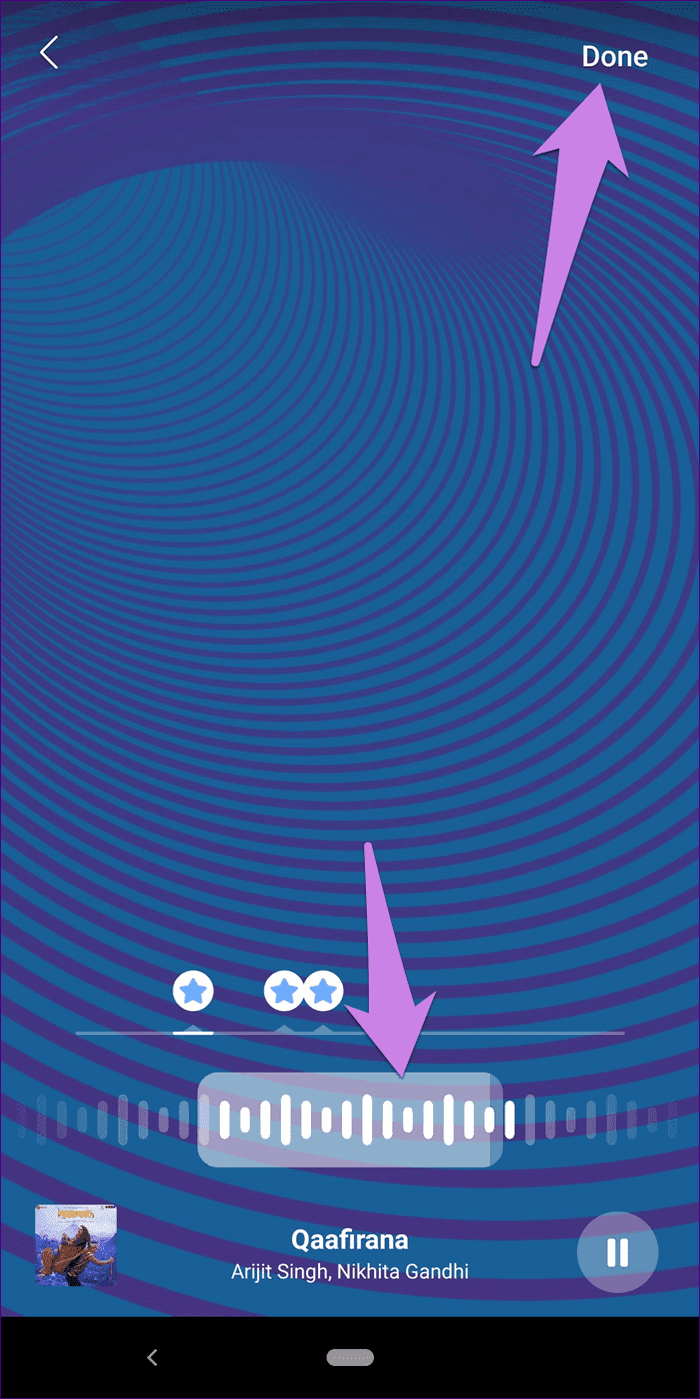
Bước 4: Bạn sẽ được đưa đến màn hình chỉnh sửa truyện. Ở đây bạn sẽ tìm thấy thẻ bài hát được thêm vào câu chuyện. Nhấn vào thẻ để xem qua các kiểu khác nhau. Để thay đổi nền câu chuyện, hãy nhấn vào tùy chọn màu ở trên cùng và chọn màu bạn muốn. Bạn cũng có thể sử dụng các mục thông thường như hình vẽ nguệch ngoạc, văn bản và hình dán để sửa đổi câu chuyện của mình .
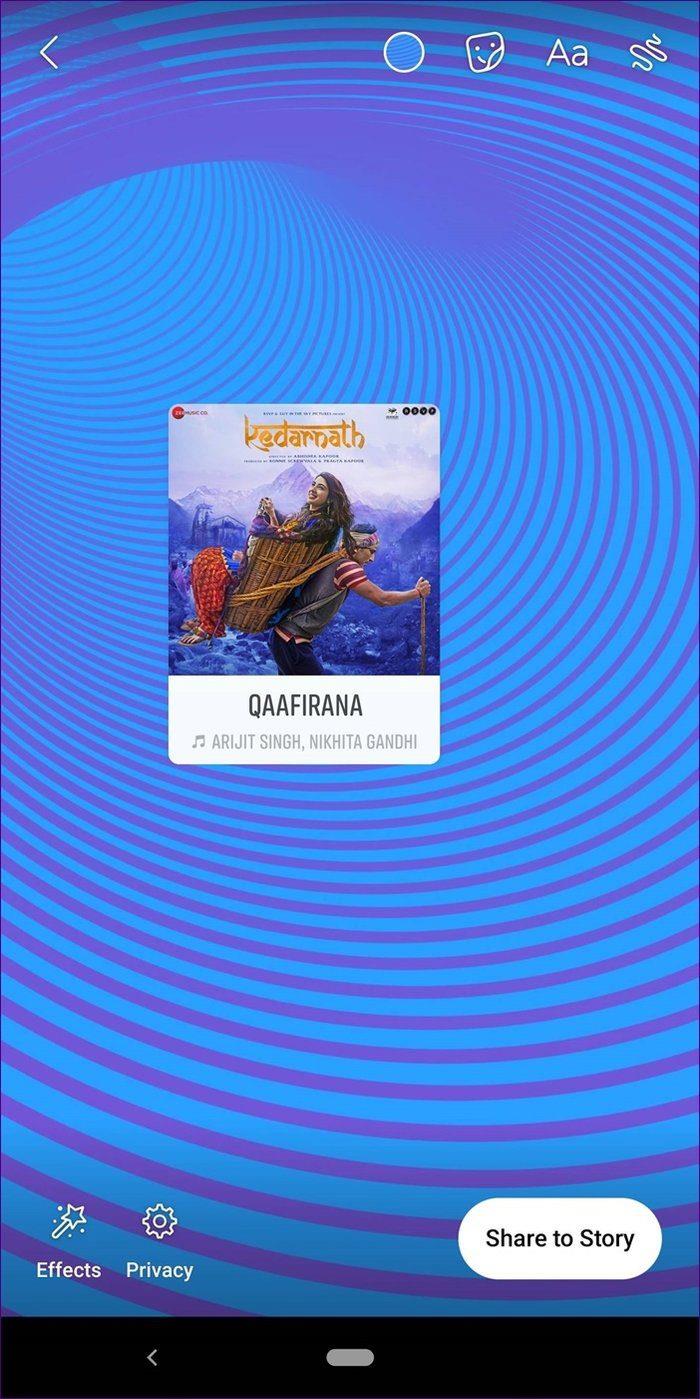
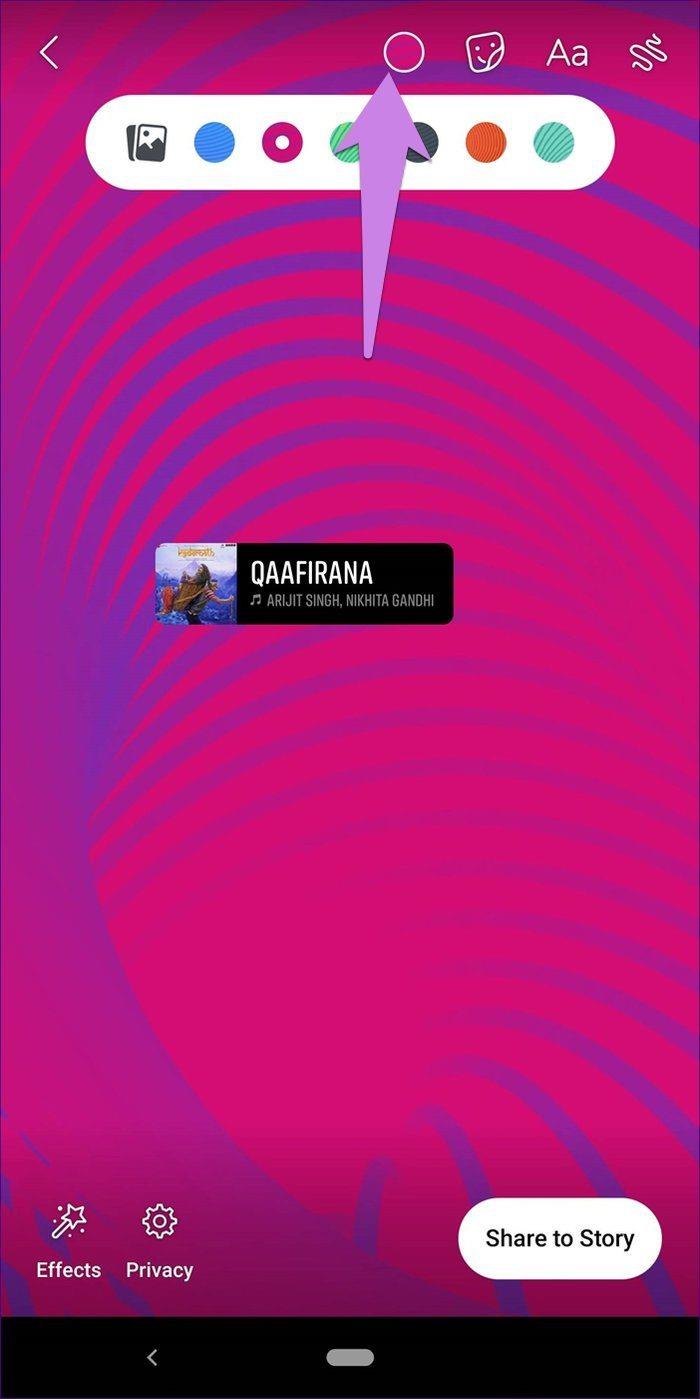
Mẹo
Bước 5: Nhấn vào nút Share to Story để thêm nó vào câu chuyện của bạn.
Phương pháp 2: Thêm nhạc vào hình ảnh từ thư viện
Đây là các bước:
Bước 1: Chụp một câu chuyện mới hoặc chọn hình ảnh hoặc video từ thư viện như bạn thường làm khi tạo câu chuyện trên Facebook .
Bước 2: Khi ở trong màn hình chỉnh sửa câu chuyện, chạm vào biểu tượng hình dán và chọn Hình dán âm nhạc.
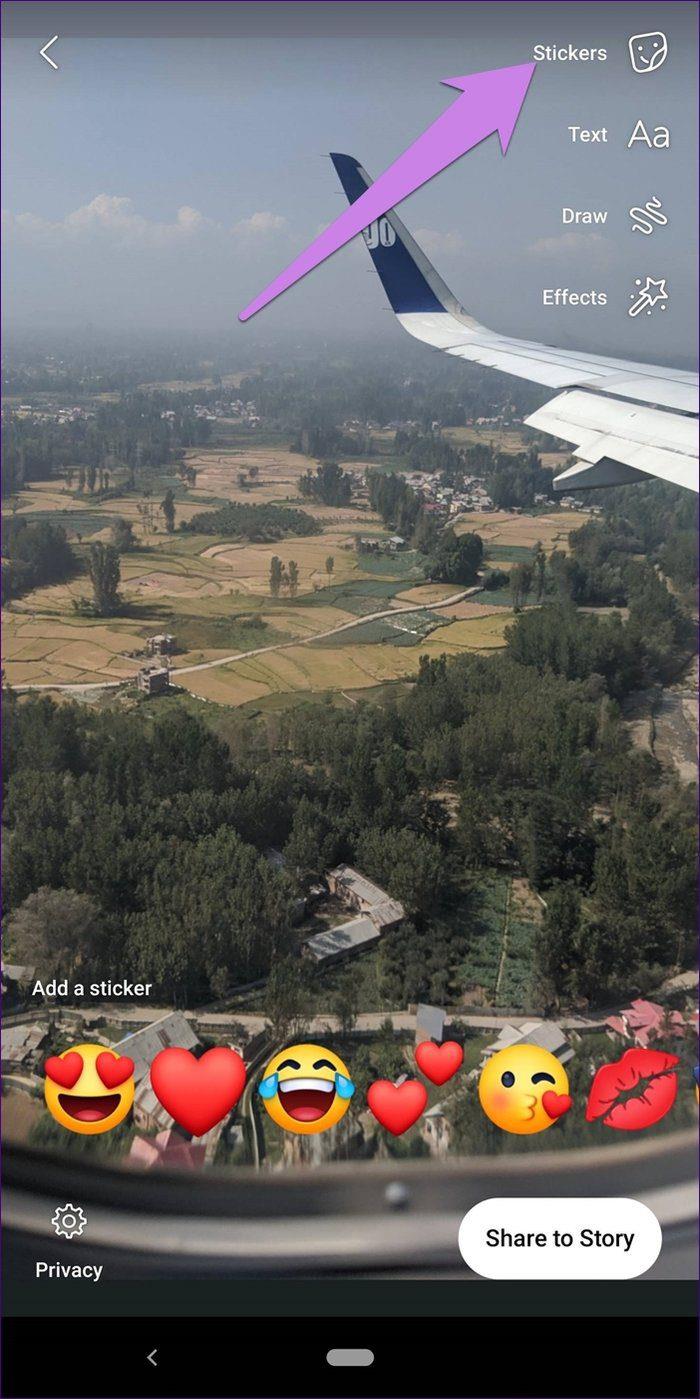
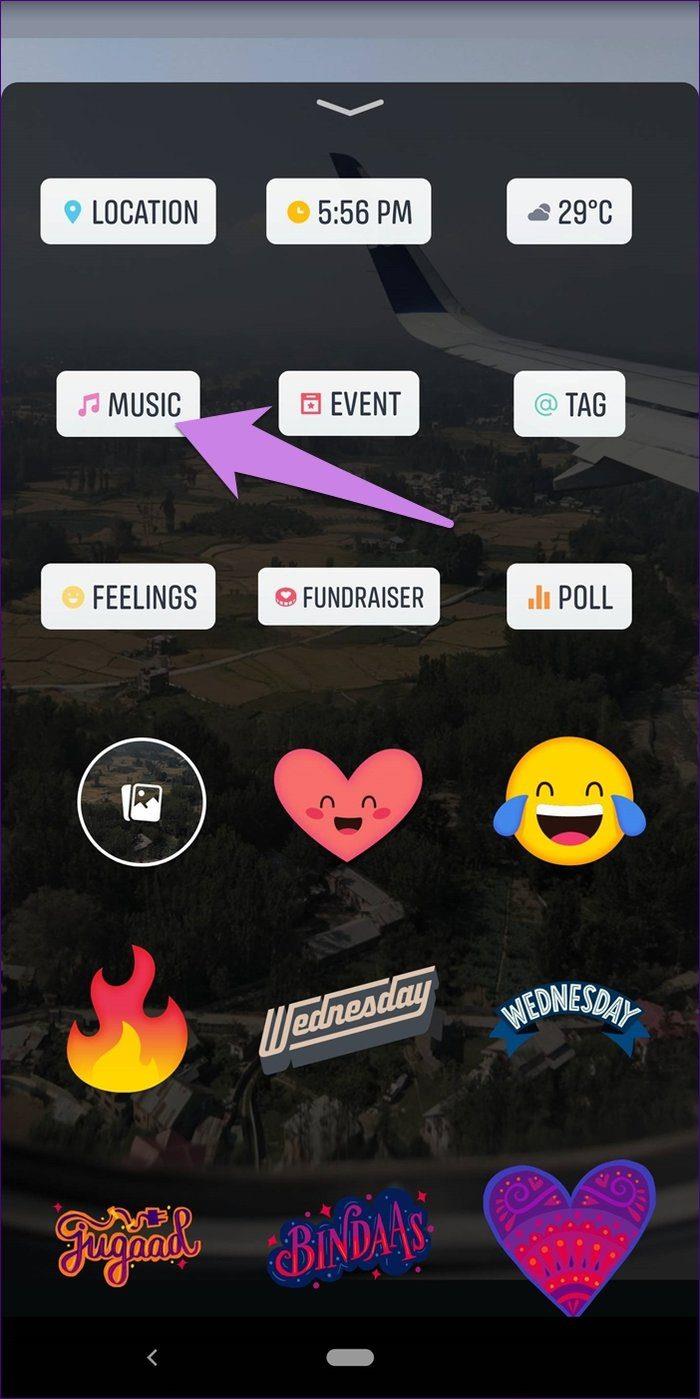
Bước 3: Bạn sẽ được đưa đến màn hình thư viện bài hát. Tại đây chọn bài hát mà bạn chọn và sử dụng nút Thêm để thêm bài hát đó vào câu chuyện. Sau đó, chọn phần của bài hát bằng dấu sao hoặc thanh cuộn. Nhấn vào Xong để xác nhận.
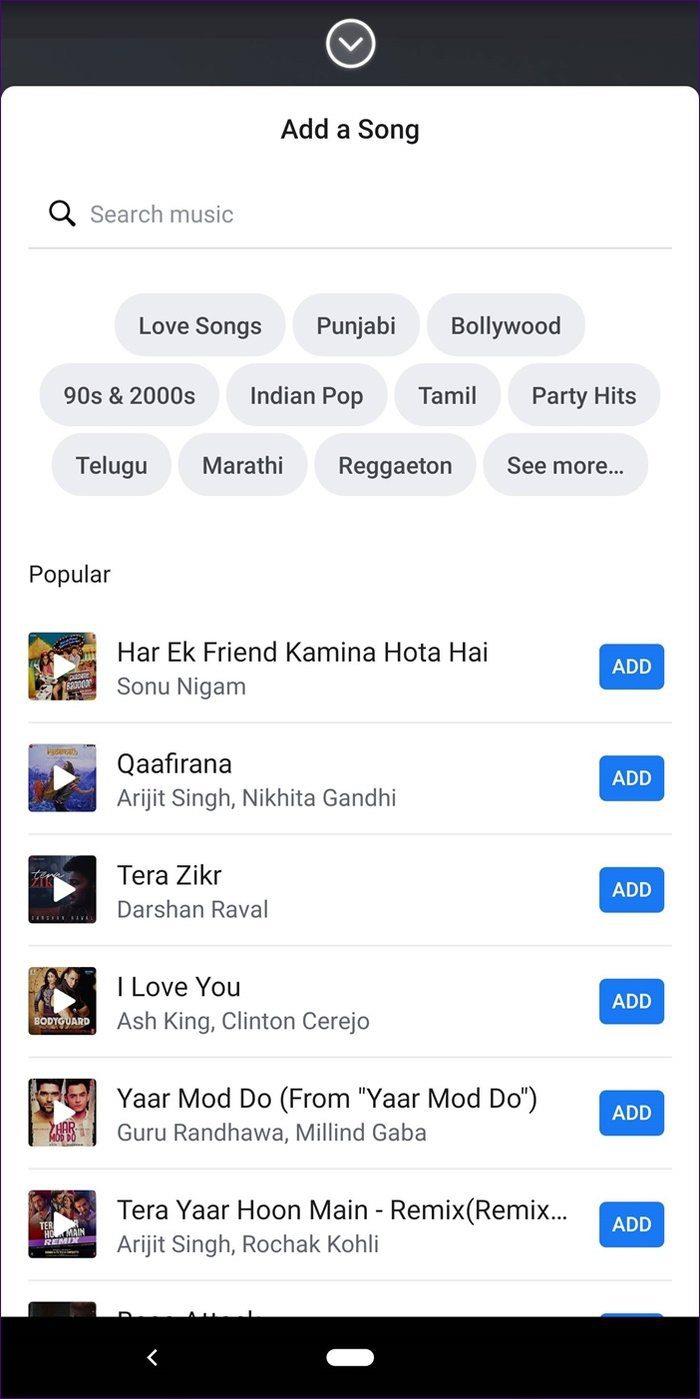
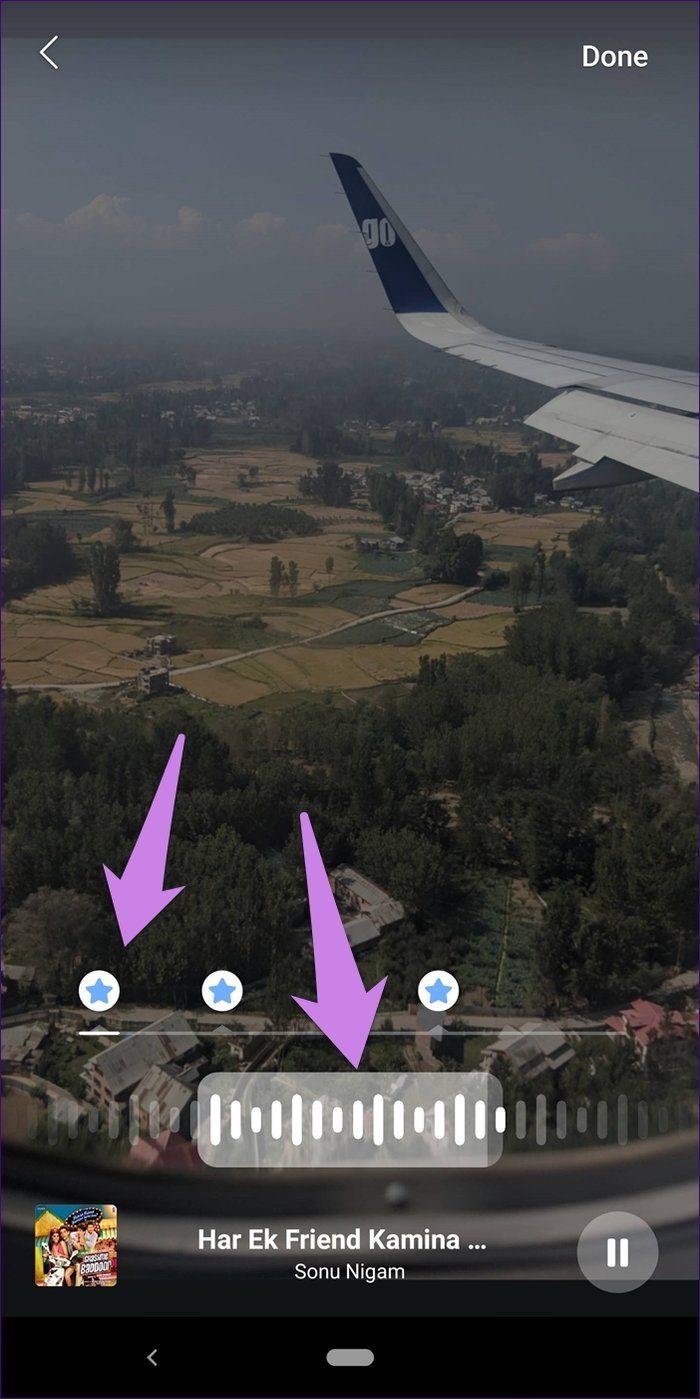
Bước 4: Cuối cùng, thêm vào câu chuyện của bạn bằng cách sử dụng Chia sẻ lên Câu chuyện.
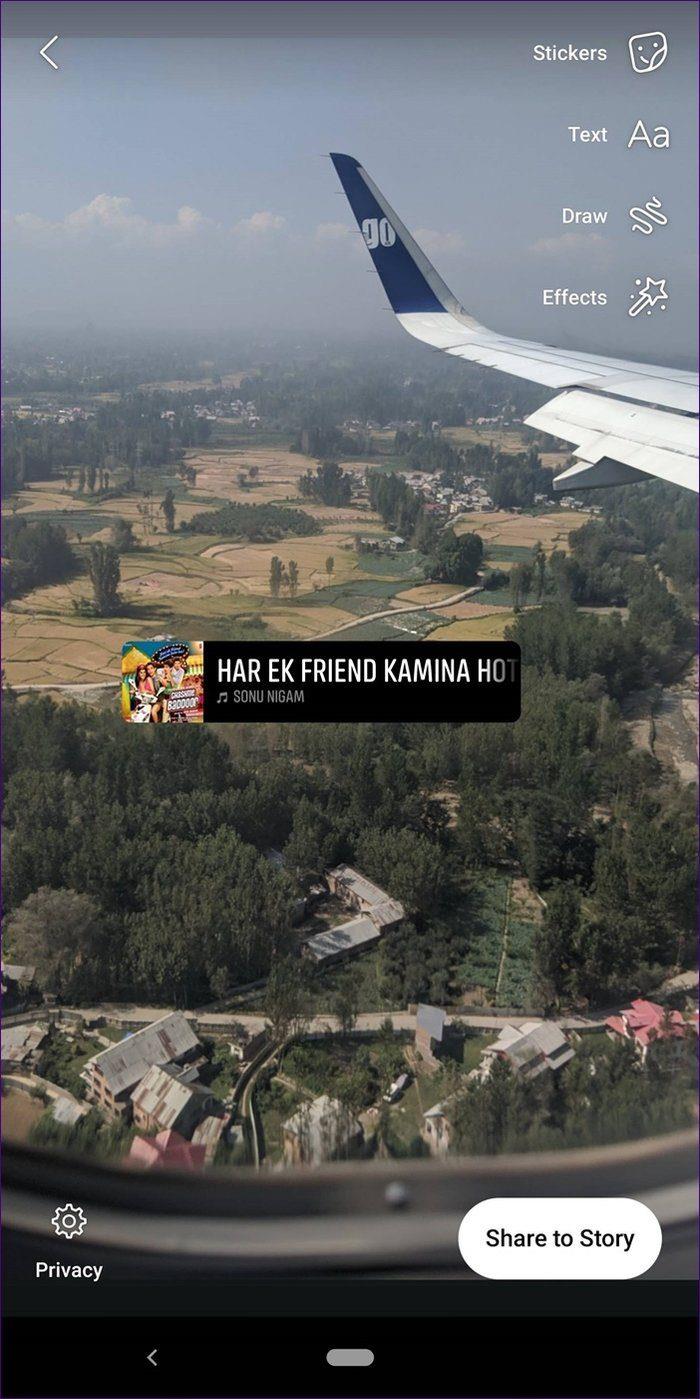
Lập hồ sơ và câu chuyện của bạn
Các tính năng nghe nhạc trên Facebook hiện không khả dụng trên điện thoại của bạn? Đừng lo lắng. Facebook đã ra mắt nó vào năm ngoái và nó vẫn đang được tung ra ở các quốc gia khác nhau theo từng giai đoạn. Vì vậy, hãy kiên nhẫn. Tuy nhiên, chúng tôi chắc chắn khuyên bạn nên cập nhật ứng dụng Facebook thường xuyên để kiểm tra sự xuất hiện của tính năng này.
Tiếp theo: Bạn có biết Instagram cũng có nhãn dán âm nhạc? Học cách sử dụng nó như một người chuyên nghiệp với các mẹo và thủ thuật này.
Nếu bạn không thể tắt các tìm kiếm thịnh hành trên Google Chrome, hãy thử các phương pháp như xóa bộ nhớ cache, chặn cookie và cập nhật trình duyệt.
Dưới đây là cách bạn có thể tận dụng tối đa Microsoft Rewards trên Windows, Xbox, Mobile, mua sắm, v.v.
Nếu bạn không thể dán dữ liệu tổ chức của mình vào một ứng dụng nhất định, hãy lưu tệp có vấn đề và thử dán lại dữ liệu của bạn.
Hướng dẫn chi tiết cách xóa nền khỏi tệp PDF bằng các công cụ trực tuyến và ngoại tuyến. Tối ưu hóa tài liệu PDF của bạn với các phương pháp đơn giản và hiệu quả.
Hướng dẫn chi tiết về cách bật tab dọc trong Microsoft Edge, giúp bạn duyệt web nhanh hơn và hiệu quả hơn.
Bing không chỉ đơn thuần là lựa chọn thay thế Google, mà còn có nhiều tính năng độc đáo. Dưới đây là 8 mẹo hữu ích để tìm kiếm hiệu quả hơn trên Bing.
Khám phá cách đồng bộ hóa cài đặt Windows 10 của bạn trên tất cả các thiết bị với tài khoản Microsoft để tối ưu hóa trải nghiệm người dùng.
Đang sử dụng máy chủ của công ty từ nhiều địa điểm mà bạn quan tâm trong thời gian này. Tìm hiểu cách truy cập máy chủ của công ty từ các vị trí khác nhau một cách an toàn trong bài viết này.
Blog này sẽ giúp người dùng tải xuống, cài đặt và cập nhật driver Logitech G510 để đảm bảo có thể sử dụng đầy đủ các tính năng của Bàn phím Logitech này.
Bạn có vô tình nhấp vào nút tin cậy trong cửa sổ bật lên sau khi kết nối iPhone với máy tính không? Bạn có muốn không tin tưởng vào máy tính đó không? Sau đó, chỉ cần xem qua bài viết để tìm hiểu cách không tin cậy các máy tính mà trước đây bạn đã kết nối với iPhone của mình.







